Como agregar WhatsApp flotante en tu WordPress
¡Mejora la atención al cliente de tu sitio web con WhatsApp flotante!
¿Sabías que puedes agregar un botón de WhatsApp flotante en tu sitio web de WordPress para que tus visitantes puedan contactarte de manera inmediata y sencilla?
En este post, te mostraremos cómo hacerlo usando el plugin gratuito Joinchat.
¿Qué es Joinchat?
Joinchat es un plugin de WordPress que te permite agregar un botón de WhatsApp flotante a tu sitio web. Este botón se muestra en la esquina inferior derecha de la pantalla y permite a los visitantes iniciar una conversación de WhatsApp contigo con un solo clic.
¿Cuáles son los beneficios de usar Joinchat?
- Mejora la atención al cliente: Brinda a tus visitantes una forma rápida y sencilla de contactarte, lo que puede mejorar la satisfacción del cliente y aumentar las ventas.
- Aumenta la participación: El botón de WhatsApp flotante es una excelente manera de alentar a los visitantes a interactuar con tu sitio web.
- Es fácil de usar: Joinchat es un plugin fácil de instalar y configurar. No necesitas tener conocimientos técnicos para agregarlo a tu sitio web.
¿Sabías que podes crear un enlace con un mensaje personalizado para WhatsApp? Crea tu enlace Gratis ahora!
¿Cómo agregar WhatsApp flotante a tu WordPress con Joinchat?
- Instala y activa el plugin Joinchat. Puedes hacerlo desde el repositorio de plugins de WordPress o buscando “Joinchat” en el panel de administración de WordPress.
- Configura el plugin. Una vez que hayas activado el plugin, ve a Ajustes > Joinchat en el panel de administración de WordPress. Aquí puedes configurar los siguientes ajustes:
- Número de teléfono de WhatsApp: Introduce tu número de teléfono de WhatsApp con el código de país correspondiente.
- Mensaje de saludo: Escribe un mensaje de saludo que se mostrará cuando los visitantes hagan clic en el botón de WhatsApp.
- Posición del botón: Elige la posición del botón de WhatsApp en la pantalla.
- Color del botón: Elige el color del botón de WhatsApp.
- Páginas donde se muestra el botón: Selecciona las páginas donde quieres que se muestre el botón de WhatsApp.
- ¡Guarda los cambios y listo! El botón de WhatsApp flotante debería aparecer en tu sitio web.
Consejos adicionales
- Personaliza el botón de WhatsApp: Puedes personalizar el botón de WhatsApp para que coincida con el estilo de tu sitio web. Joinchat te permite cambiar el color, la forma y el tamaño del botón.
- Agrega un mensaje de saludo: Escribe un mensaje de saludo que sea útil e informativo. Esto ayudará a los visitantes a saber qué esperar cuando te contacten por WhatsApp.
- Muestra el botón en las páginas relevantes: Asegúrate de mostrar el botón de WhatsApp en las páginas donde es más probable que los visitantes quieran contactarte. Por ejemplo, puedes mostrarlo en la página de contacto, la página de productos o la página de servicios.
Joinchat es una excelente manera de mejorar la atención al cliente de tu sitio web de WordPress y aumentar la participación de los visitantes. ¡Pruébalo hoy mismo!

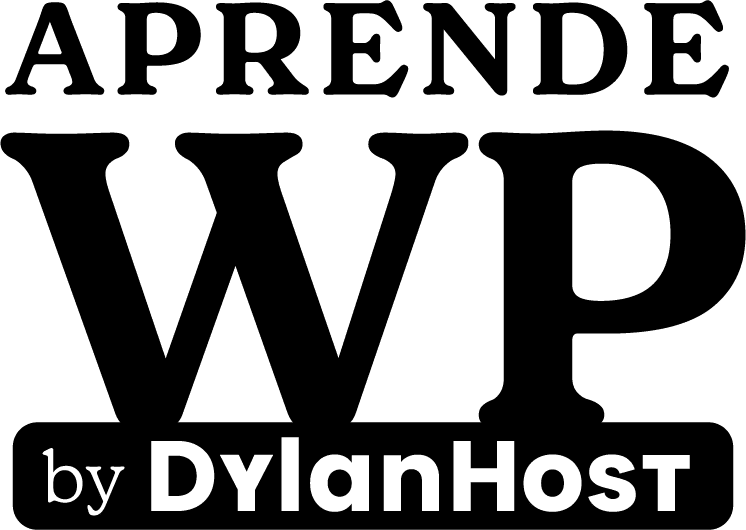

Deja una respuesta